推荐:ps cc 2015|Adobe Photoshop cc 2015绿色精简版
PhotoShop7.0绿色版(PS 7.0)经典版
ps去掉图片上的文字的6种方法之一:使用仿制图章工具去除文字
这是比较常用的方法。具体的操作是,选取仿制图章工具,按住Alt键,在无文字区域点击相似的色彩或图案采样,然后在文字区域拖动鼠标复制以复盖文字。要注意的是,采样点即为复制的起始点。选择不同的笔刷直径会影响绘制的范围,而不同的笔刷硬度会影响绘制区域的边缘融合效果,如图:
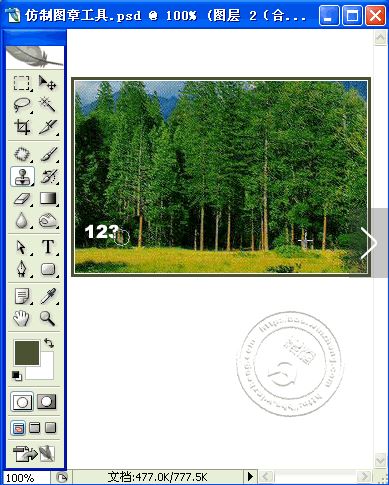
(图为:使用仿制图章工具去除文字)
ps去掉图片上的文字的6种方法之二:使用修补工具去除文字
如果图片的背景色彩或图案比较一致,使用修补工具就比较方便。具体的操作是,选取修补工具,在公共栏中选择修补项为“源”,关闭“透明”选项。然后用修补工具框选文字,拖动到无文字区域中色彩或图案相似的位置,松开鼠标就完成复制。修补工具具有自动匹配颜色的功能,复制出的效果与周围的色彩较为融合,这是仿制图章工具所不具备的,如图:

(图为:使用修补工具去除文字)
ps去掉图片上的文字的6种方法之三:使用修复画笔工具去除文字
操作的方法与仿制图章工具相似。按住Alt键,在无文字区域点击相似的色彩或图案采样,然后在文字区域拖动鼠标复制以复盖文字。只是修复画笔工具与修补工具一样,也具有自动匹配颜色的功能,可根据需要进行选用。

(图为:使用修复画笔工具去除文字)
ps去掉图片上的文字的6种方法之四:
某些情况下,框选无文字区域的相似图形(或图案),按Ctrl+j键将其复制成新的图层,再利用变形工具将其变形,直接用以复盖文字会更为快捷。

ps去掉图片上的文字的6种方法之五、使用消失点
对于一些透视效果较强的画面(如地板),可以应用“消失点”滤镜进行处理。图例中的操作的方法是,框选要处理的文字区域(防止选区以外的部分也被覆盖)执行菜单命令:滤镜→消失点,进入消失点滤镜编辑界面。然后:(1)选取左边工具栏中的创建面板工具,由地板砖缝交汇处开始,沿着缝隙,依次点四个点,连成一个有透视效果的矩形。然后拖动其边线向右方及下方扩展,令面板完全复盖文字。(2)选取左边工具栏中的图章工具, 按住Alt键点击选取源图像点,绿色十字变红后,在文字区域拖动便完成复制。
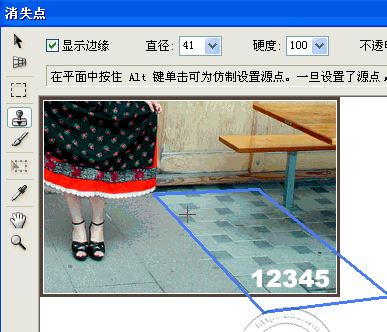
(图为:使用消失点)
ps去掉图片上的文字的6种方法之六、合并功能:
某些背景色为垂直线性渐变颜色的图标,有一个方便的方法去除文字。
用矩形选框工具在无文字区域中作一个选区,选区不宜太宽,高度应高于文字。然后按住Ctrl+Alt键,连续按方向键(→或←),直至完全复盖文字则可。
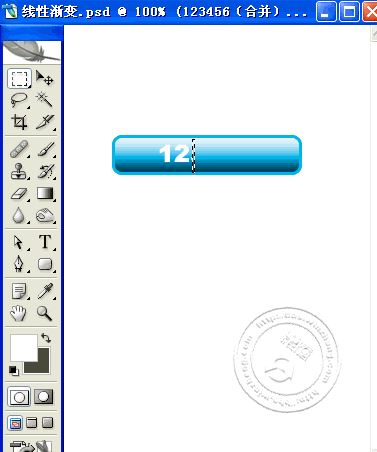
(图为合并去文字)
关于如何使用ps去图片上的文字的方法就给大家介绍到这里,大家可以按自己当前的情况选择合适的方法进行操作!
相关文章:
ps矢量蒙版怎么用?ps矢量蒙版详细使用方法
ps矩形工具怎么用?Photoshop矩形工具使用方法